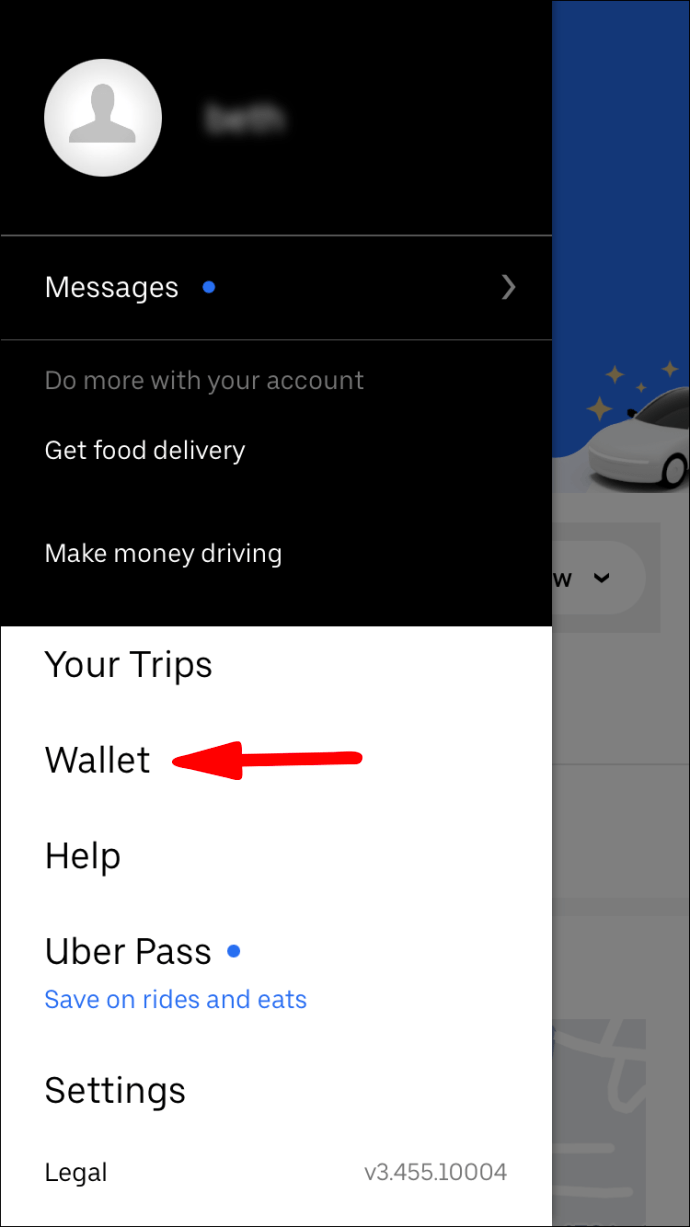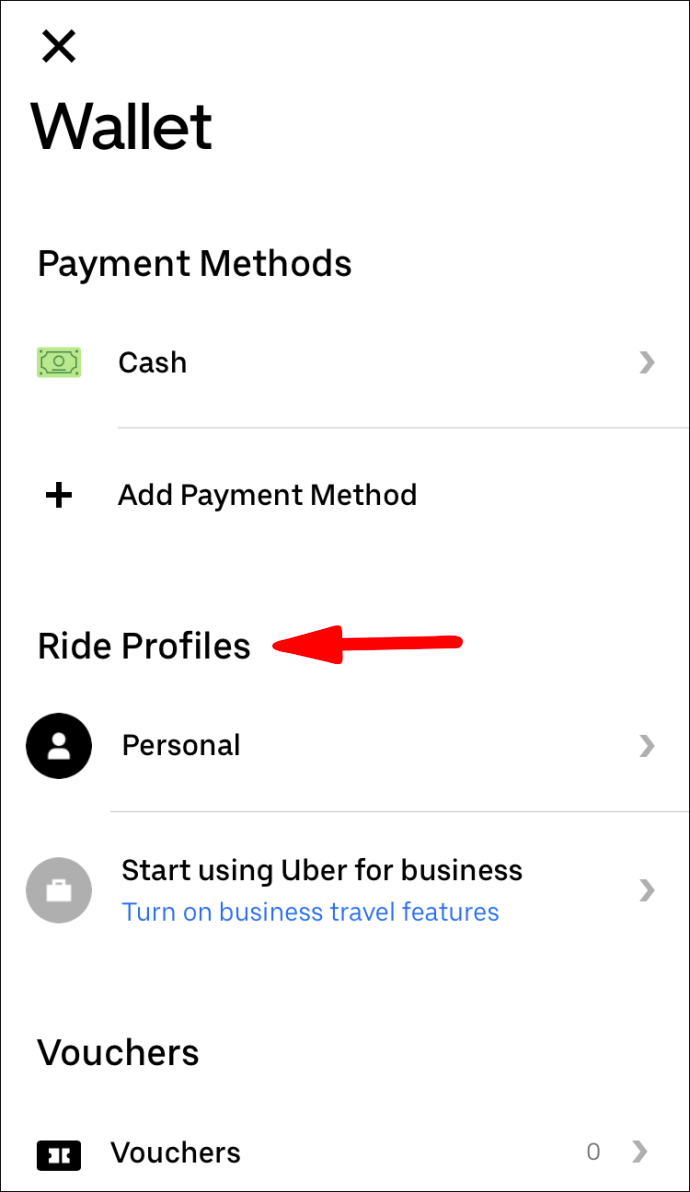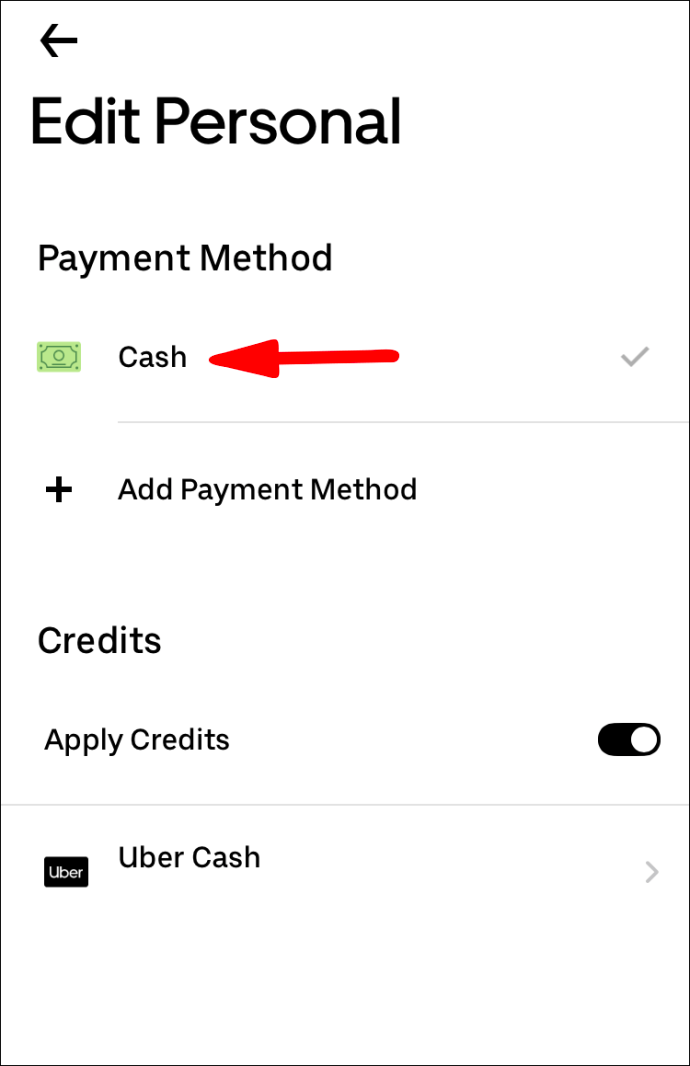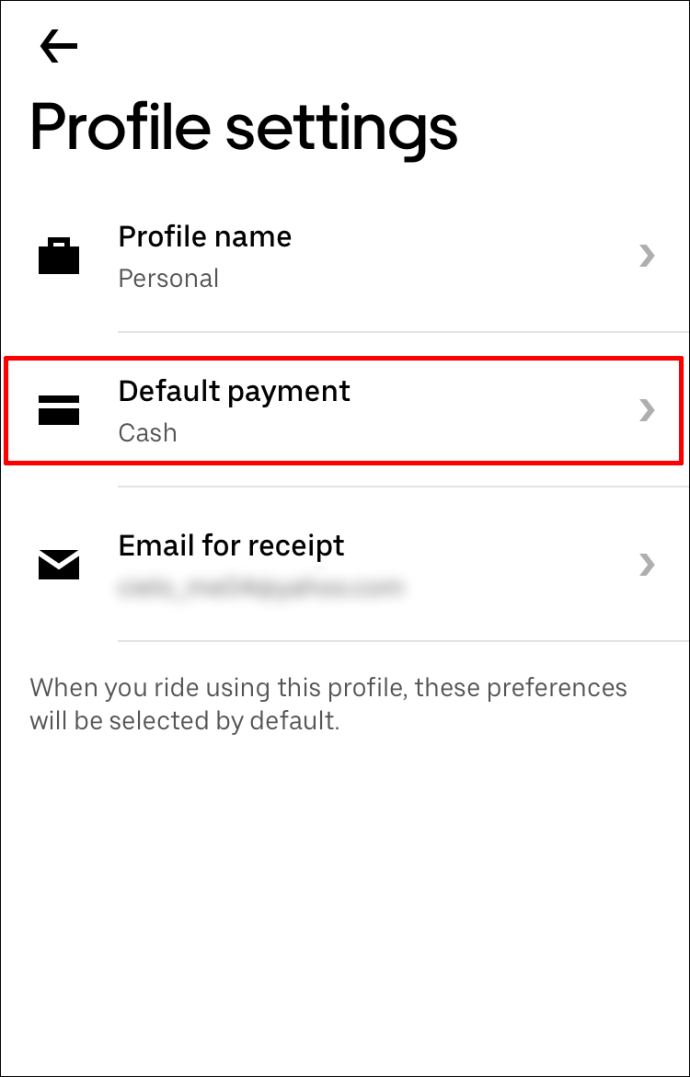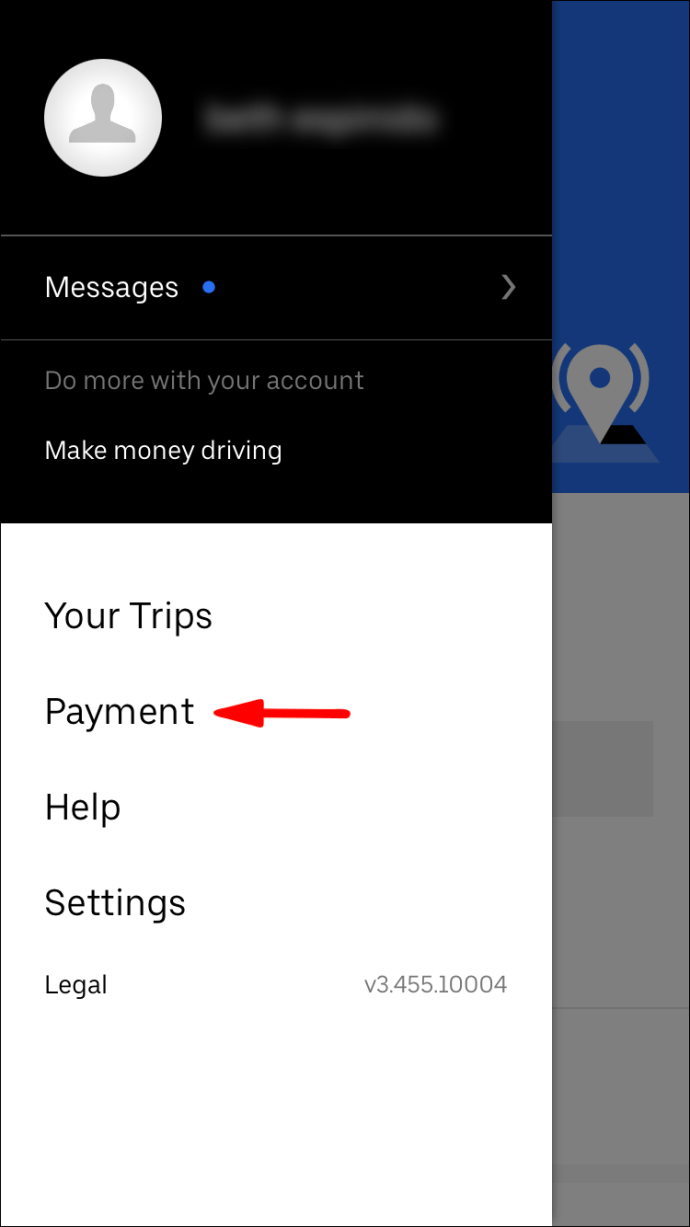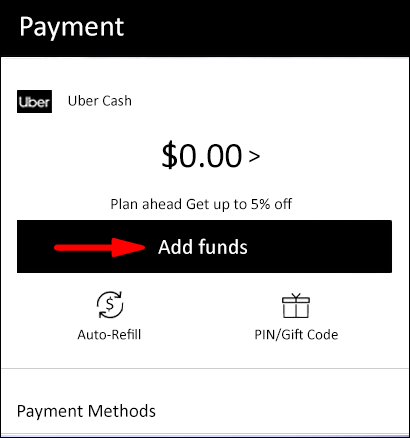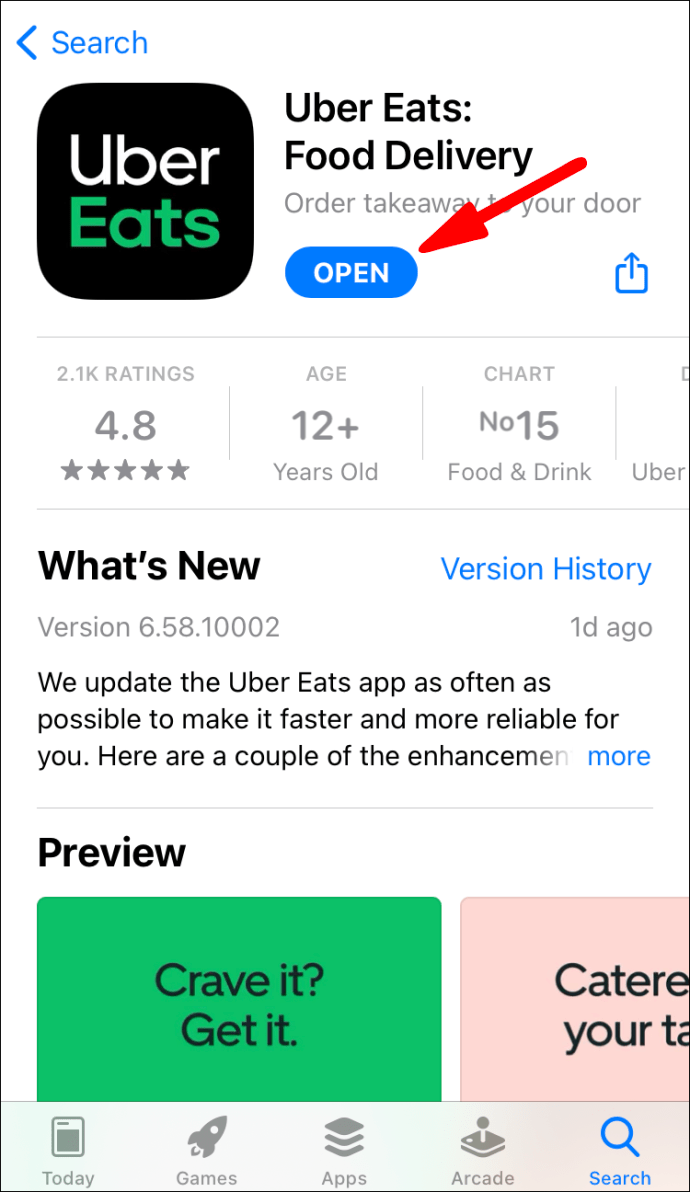Normalt betalar personer som tar Uber-ritt med sina kreditkort, men visste du att Uber också låter dig betala kontant? Det är dock bara tillgängligt på vissa platser.

Låt oss ta en titt på hur du kan betala för din Uber-resa kontant. Vi guidar dig genom stegen och ger lite bakgrundsinformation. Du kan till och med hitta svar på några vanliga frågor här.
Betala kontant för Uber-turer
Alternativet att betala kontant för Uber har sitt ursprung i Hyderabad, Indien 2015. Det var ett experiment som upplevde mycket framgång. Uber lade sedan till ytterligare fyra städer i listan över kontant tillgängliga platser.
Nästa år utökade Uber antalet platser du kan betala kontant. Det nådde 150 städer 2016. Efter två år växte antalet till mer än 400 städer.
För närvarande finns det 51 länder där du kan betala för dina Uber-turer kontant. Många användare tycker om att betala kontant jämfört med kreditkort.
Om du befinner dig på en plats som låter dig betala för dina Uber-turer med kontanter kan du kontrollera det i din app. Du måste dock ställa in det i förväg.
- Starta Uber-appen.

- Välj Plånbok.
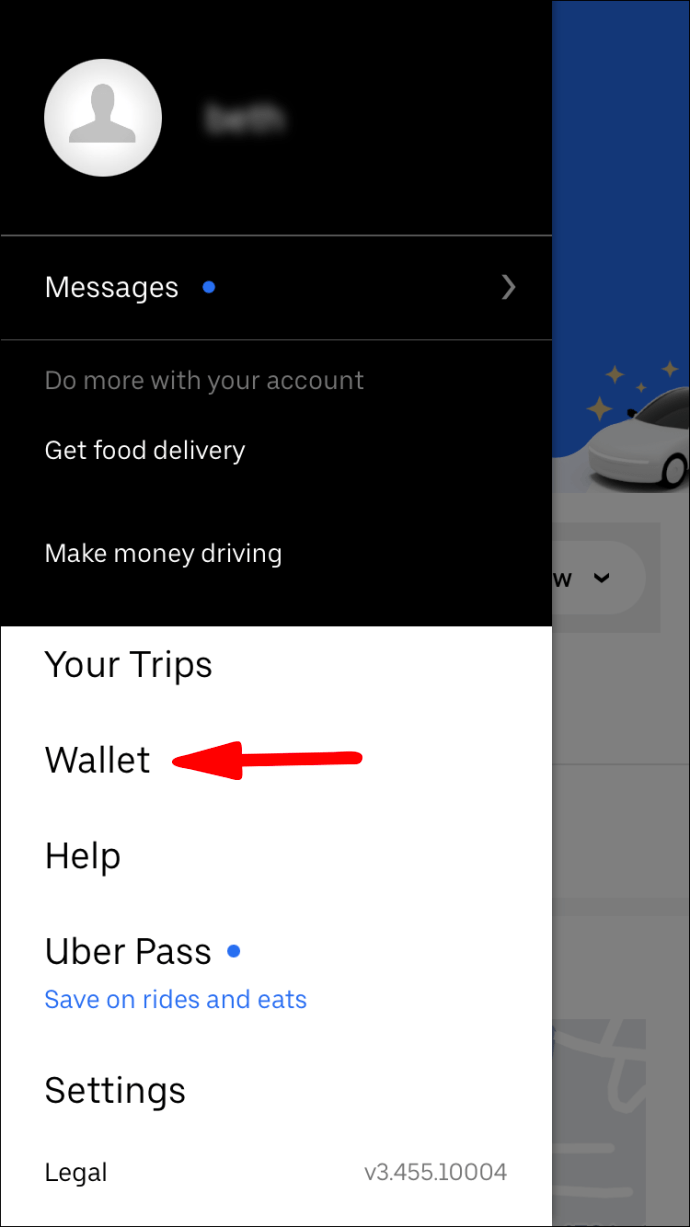
- Bläddra ner och välj Ridprofiler.
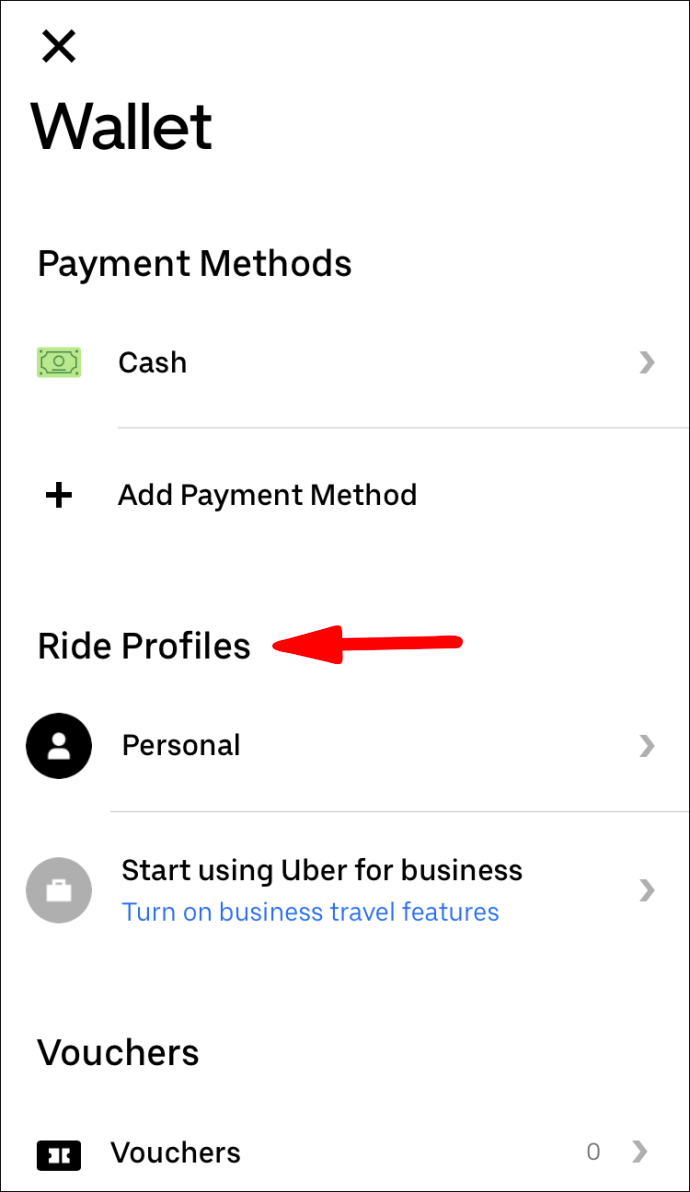
- Välj betalningsmetod.
- Det finns ett kontantalternativ som du kan välja.
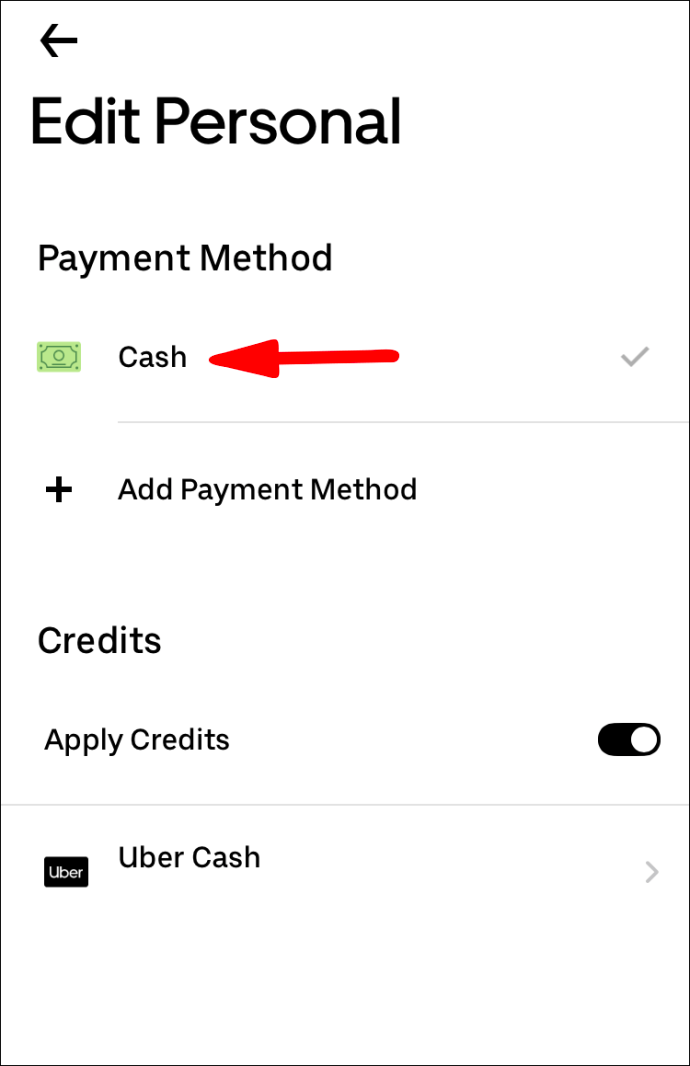
- Om du föredrar kan du ställa in det som standardmetod.
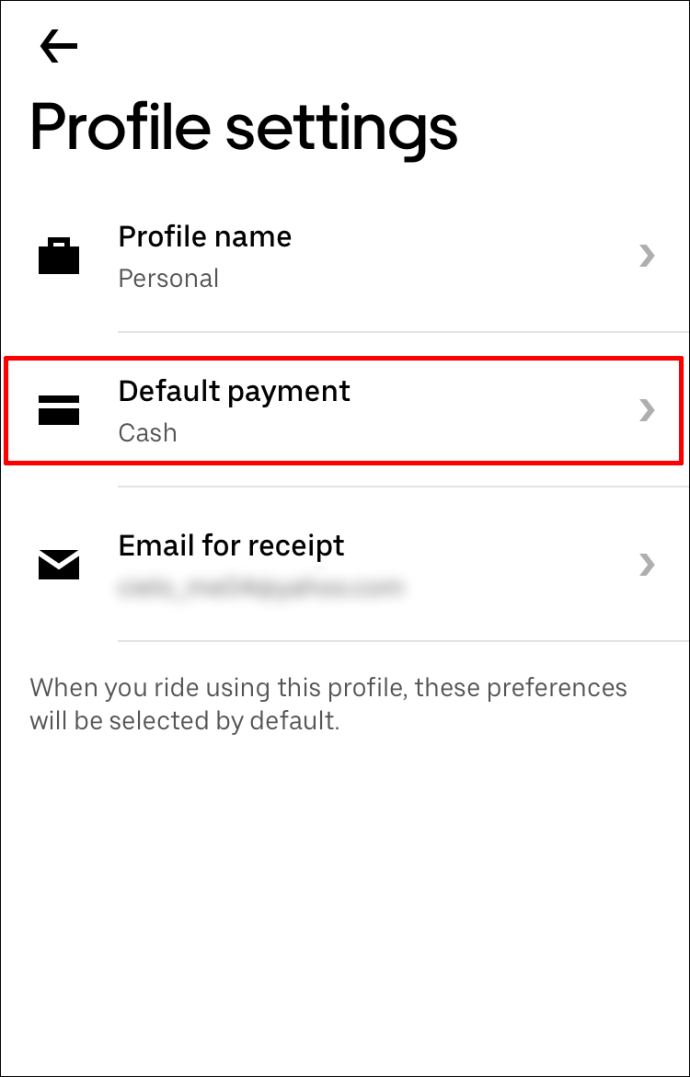
Det finns inga bokningsavgifter eller extra avgifter. Uber råder dock användare som använder kontanter att ha tillräckligt med till hands. Det kan finnas extra oförutsedda kostnader som dyker upp.
När detta händer bör du vara beredd. Ibland kanske inte föraren har tillräckligt med exakt förändring. Uber täcker vanligtvis kostnaden för första gången. För efterföljande scenarier lägger appen till lite kredit på kontot.
Observera att när du har betalat kontant får du ett kvitto via e-post.
Betala Uber-drivrutiner direkt
När du har ställt in din betalningsmetod med stegen ovan kan du beställa en tur och vänta. När din förare kommer, bara. När du når din destination är det bara att betala föraren kontant. Det är bättre att betala det exakta beloppet eller ge några extra pengar som tips.
Det borde inte vara ett behov av att pruta om priset. Om det finns en tvist måste du kontakta supportteamet för hjälp.
Tänk på att du inte kan betala kontant om du inte anger din betalningsmetod som kontant. Om ditt kort är den registrerade betalningsmetoden men du vill betala kontant är det inte tillåtet.
Om din plats inte stöder kontantbetalningar, tvinga inte problemet. Betala bara föraren via tillgängliga metoder.
Betala Uber-drivrutiner med kontantsaldo
För att inte förväxlas med att betala kontant är Uber Cash ett sätt för dig att betala när du använder Ubers tjänster. Det fungerar för dina åkattraktioner och till och med Uber Eats.
Så här betalar du Uber-drivrutiner med Uber Cash:
fire hd 8 7: e generationens skärmspegling
- Starta Uber-appen.

- Välj Betalning.
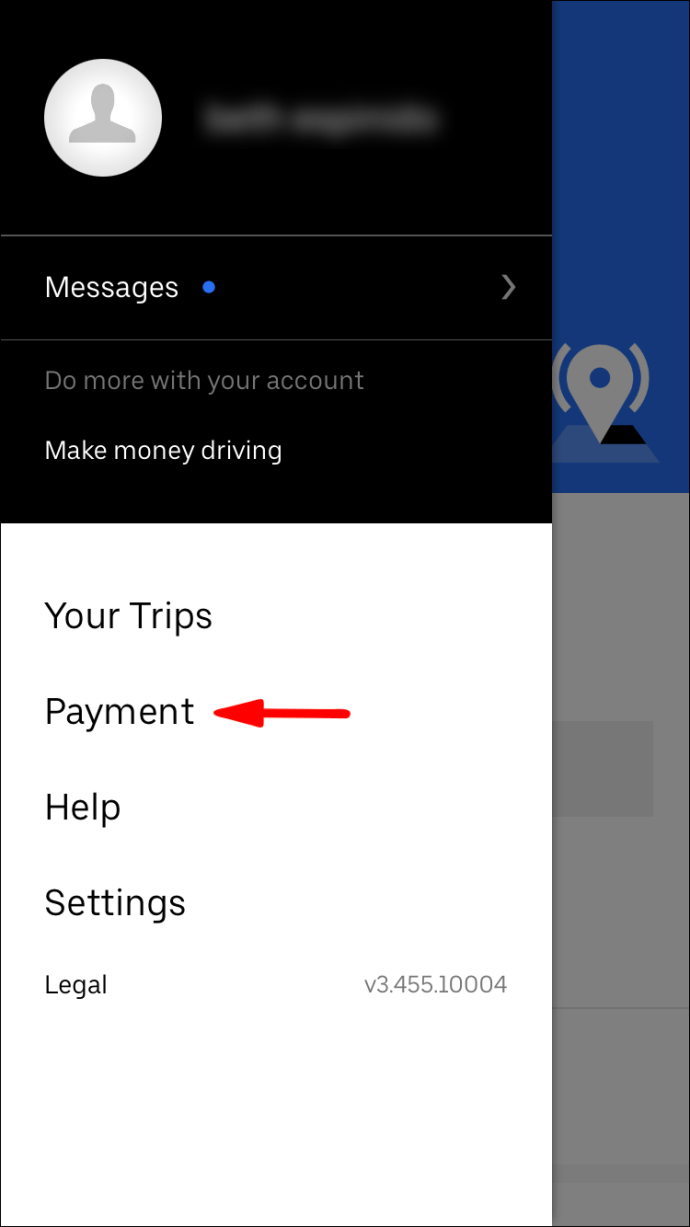
- Välj Lägg till medel och lägg till det belopp du vill ha i Uber Cash-saldot.
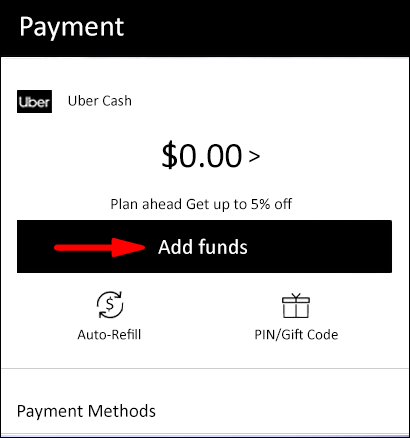
- Välj den betalningsmetod du föredrar.
- Välj Köp.
- Du borde nu kunna betala via Uber Cash.
Du kan lägga till pengar till Uber Cash med många populära alternativ där ute. Du kan använda betalkort, kreditkort, Venmo och PayPal. Fyll bara på balansen när du känner att den blir för låg.
Förutom att toppa Uber Cash själv kan du också tjäna Uber Cash genom belöningssystemet, presentkort och kundsupport.
Uber Cash kan endast användas i det land du köpte den. Det finns för närvarande inga planer på att göra det internationellt.
Betala kontant för Uber Eats
Uber Eats började ta emot kontanter 2017 i Mumbai, Indien. Det har nu spridit sig till andra länder i Latinamerika och Afrika. Du kan dock inte betala kontant för Uber Eats i USA.
Om du befinner dig i de tillgängliga områdena kan du välja att betala kontant. Låt oss ta en titt på hur du kan betala kontant:
hur mycket pengar kan du skicka genom zelle
- Starta Uber Eats-appen.
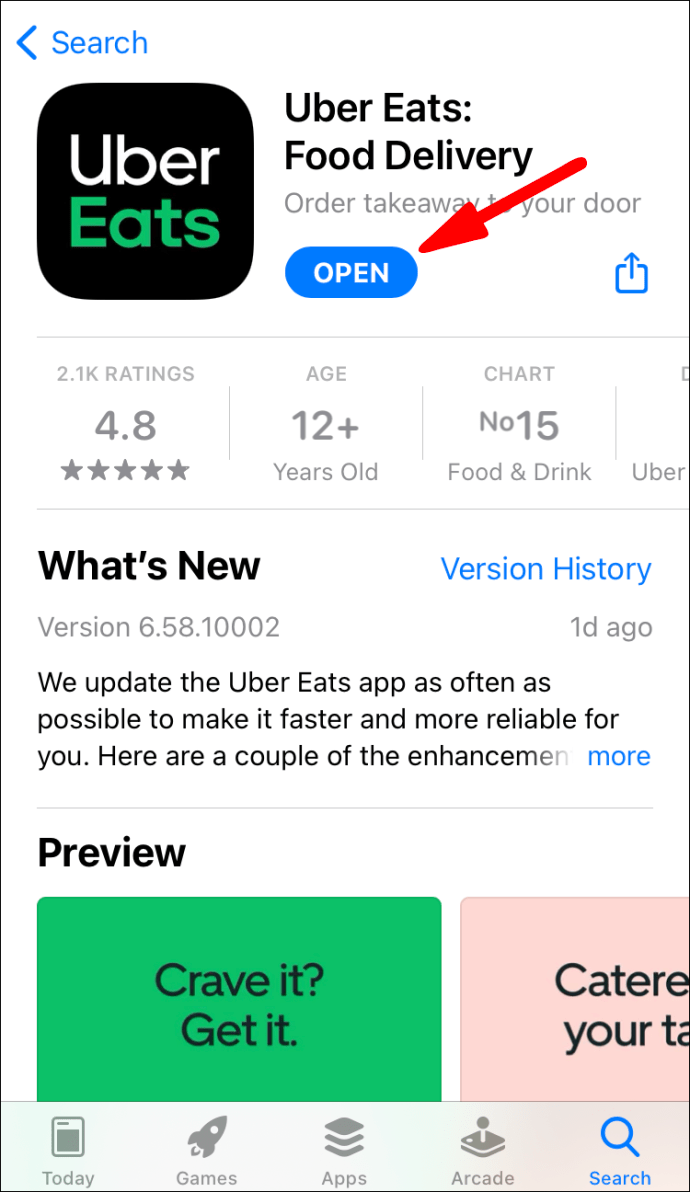
- Välj en restaurang du vill beställa från.
- Beställ mat.
- Välj Visa kundvagn för att se din beställning.
- Gå längst ned på skärmen och välj Betalningsmetod.
- Välj Kontant om det är tillgängligt.
- Välj Beställ för att bekräfta din beställning.
- Betala föraren när maten kommer.
På samma sätt som att betala för Uber-turer kontant kommer inte alla områden att ha ett kontantalternativ.
För Uber Eats-förare får du behålla kontanterna. Uber drar av beloppet från ditt bankkonto eller annan betalningsmetod efter att du har angett hur mycket du har tjänat.
Använda Uber Cash från ditt konto
Du kan använda Uber Cash för att betala för dina åkattraktioner och Uber Eats-beställningar. Du måste ställa in det som betalningsmetod med de steg som vi beskrivit ovan. Om inte, betalar du med kreditkort eller PayPal.
Vanliga frågor om Uber
Finns Uber Cash ett alternativ tillgängligt under Covid-19-krisen?
Du kan betala för dina Uber-turer med kontanter eller ditt Uber Cash-saldo. Det beror bara på om kontanter är tillgängliga i ditt land. Se till att du kontrollerar innan du betalar kontant. Ställ bara in kontanter som din betalningsmetod när du beställer en tur.
COVID-19-krisen har inte riktigt påverkat Uber negativt mycket. Men förare bär ofta masker för att förhindra att sjukdomen sprids. Kontantbetalningar är fortfarande tillgängliga där de stöds.
Hur använder jag Uber för första gången?
När du har installerat Uber-appen bör du börja med att aktivera platstjänster. Om du inte gör det kan du inte beställa åkattraktioner.
Du får också uppskattade ankomsttider (ETA).
Ibland kommer priserna för att beställa åkattraktioner att stiga. Detta beror på dynamisk prissättning. Vissa människor har inget emot att betala högre priser medan andra väntar några minuter på att låta prissättningen falla.
Dynamisk prissättning genomförs så att de som verkligen behöver bilar kan resa.
Nu när du känner till dessa fakta, låt oss ta en titt på att beställa din första Uber-resa:
1. Starta Uber-appen på din telefon.
hur man lägger bilder i en mapp på min dator windows 10
2. Vid vart? bar, skriv din destination.
3. Välj önskad fordonstyp.
4. Välj Begär och bekräfta upphämtningsplatsen.
5. Vänta tills en förare accepterar din begäran.
6. När föraren är här, gå ombord på sitt fordon och börja resa.
Ibland är upphämtningsplatsen en närliggande gata. Du måste gå dit och vänta ett tag. Om du är hemma är din chaufför vanligtvis utanför din dörr såvida det inte är en gated community.
Du kan alltid kontrollera hur nära din förare är till hämtningsplatsen. Appen spårar dem i realtid.
Finns det gratis första Uber-åkattraktioner?
Ibland finns det rabattkoder som låter dig åka gratis. De vanligaste koderna är dock rabatter som tar en bråkdel av dina första eller första åkattraktioner. Dessa ges ofta till nya förare.
Kan ditt tips vara en Uber-förare med kontanter?
Jo det kan du. Uber tvingar dig inte att tippa, men det är ett alternativ. Om du vill tipsa din chaufför kontant är de välkomna att acceptera.
Vissa områden låter dig tippa elektroniskt. Du kan tipsa 15%, 20% eller till och med ett anpassat belopp om du vill.
Kommer min Uber-förare att vänta medan jag handlar?
Nej, det gör de vanligtvis inte. Eftersom Uber är en on-demand-tjänst måste föraren acceptera andra förare för att tjäna pengar. Du måste beställa en annan åktur för att åka hem.
Ska jag till och med använda kontanter för Uber?
Det är upp till dig om du vill använda kontanter. Även om föraren kanske måste ange beloppet manuellt är det inte för mycket besvär. I slutändan är valet ditt.
Här är ditt tips!
Nu när du vet hur du kan betala kontant för Uber Rides kan du ställa in det för din nästa åktur. Det går inte att betala kontant överallt. Du måste kontrollera om ditt område stöder det.
Betalar du vanligtvis för dina Uber-turer kontant? Tycker du att betala med Uber Cash är en bra idé? Låt oss veta i kommentarfältet nedan.